很多小伙伴学习selenium或许是从seleniumIDE开始的。它是一个浏览器插件,提供了脚本的录制,回放以及编辑脚本的功能,还能将脚本导出为对应语言的代码。是学习和理解selenium的好帮手。今天小编就来简单的介绍一下seleniumIDE使用教程,让各位小伙伴对seleniumIDE有一个初步的了解。
什么是seleniumIDE
seleniumIDE最开始是嵌入到Firefox浏览器的一个插件,通过这个插件可以简单的实现浏览器的录制与回放功能。官方对于它的定位是:快速地创建bug重现脚本以帮助开发人员更容易地重现bug。简单的来说seleniumIDE就像一个记录操作步骤的机器人,在你需要的时候它可以按照记录的步骤重新执行一遍,这就是脚本录制。
seleniumIDE作为selenium1.0的套件之一,在selenium2.0(乃至selenium3.0)中都是及其重要的一员,它在web页面脚本录制过程中起着不可替代的作用。
怎么安装
小编这里主要推荐使用Chrome,Firefox或者edge这三种浏览器,因为他们都有插件商店(但是其中谷歌因为众所周知的原因,需要一些科学手段才能使用谷歌的插件商店,所以小编推荐选择edge),在插件市场搜索seleniumIDE即可找到对应的插件。
还有一些插件也能录制selenium脚本,功能也相当优秀,小伙伴们可以自行探索,本篇只介绍seleniumIDE
插件的安装还是比较简单的,安装完插件后点击就可以使用seleniumIDE了。
使用
点击selenium IDE按钮,进入如下页面:
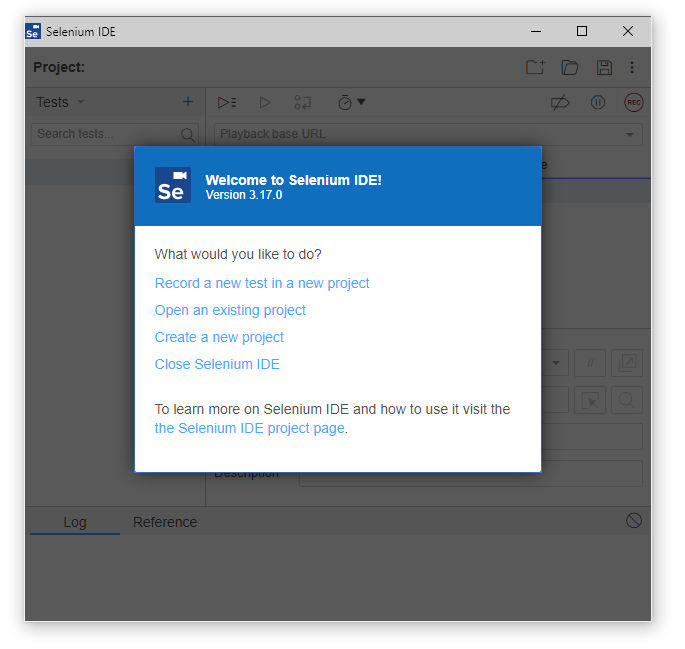
这里我们以创建一个新的项目为例,点击create a new project,输入项目名称后,可以创建一个测试项目。如下所示:
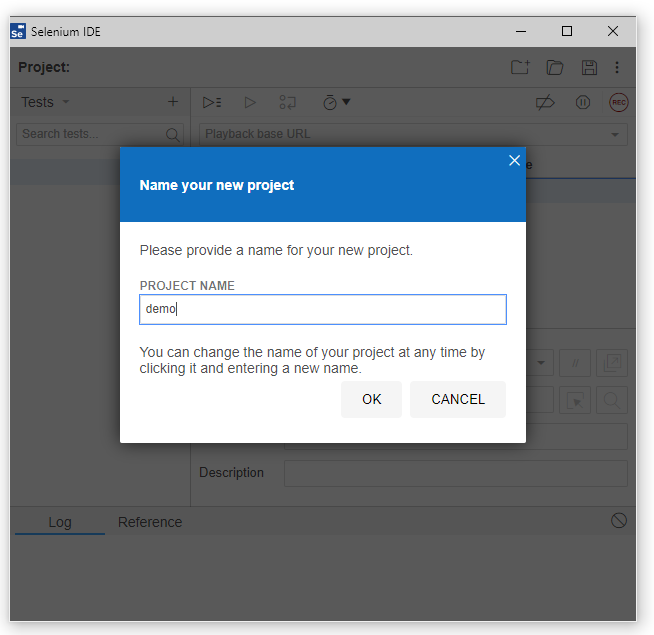
以下是seleniumIDE的面板的简单介绍:
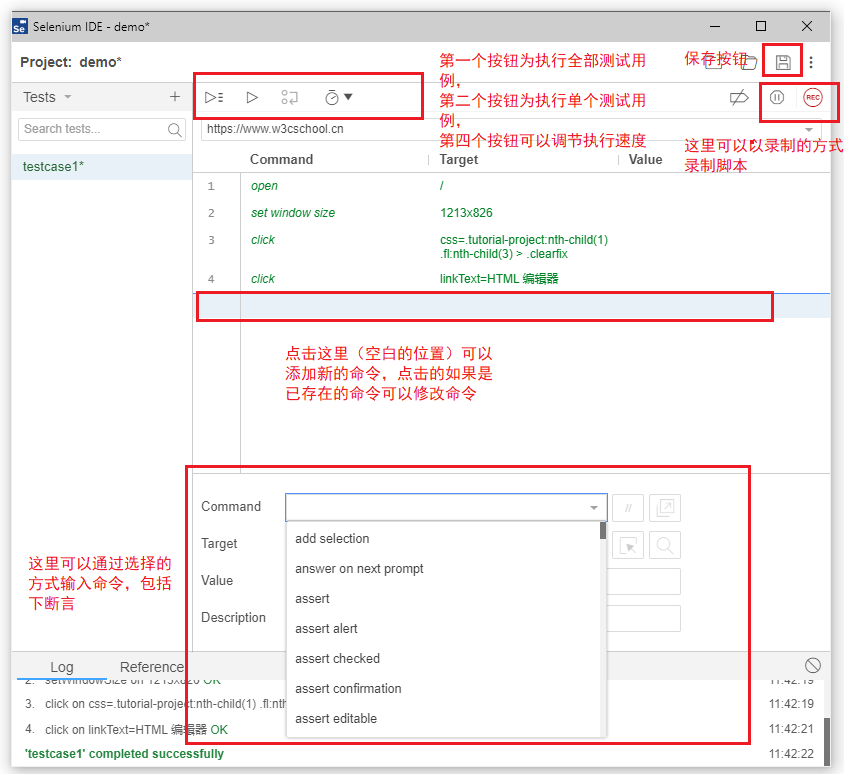
项目刚开始的第一步是指定目标url,指定目标url后接下来的测试就在这个url上进行了(可以看到下图的url出现在上图的第一行命令上方):
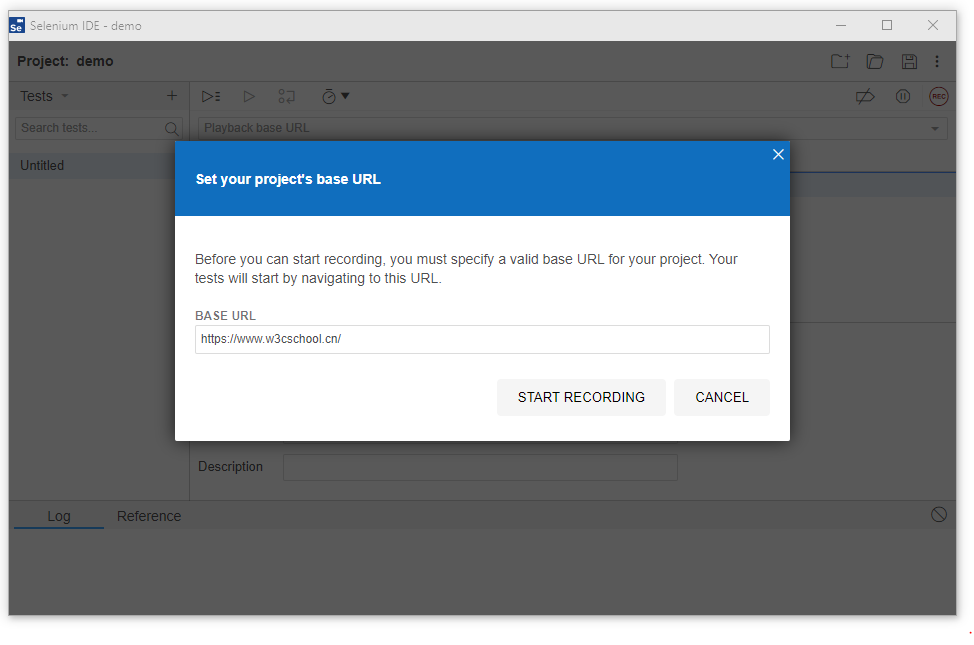
在进行录制的时候,seleniumIDE会打开一个新窗口(如图,第一个窗口右下有录制标志):
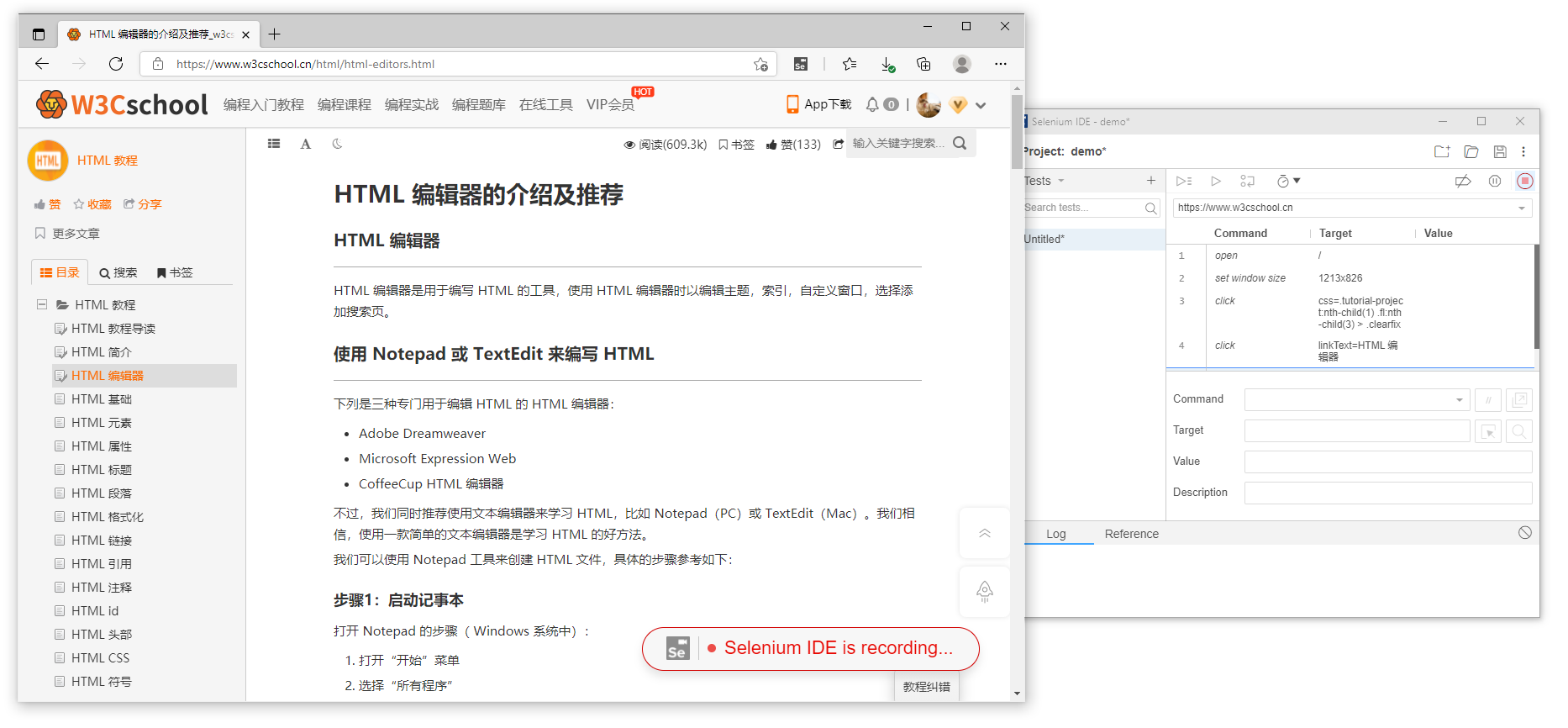
注意,录制过程并不是测试过程的全部,测试最重要的是不只是步骤的执行,还有结果的验证。结果的验证需要用到断言,这个只能用添加命令行的方式进行。
selenium IDE的面板上有一组执行按钮可以执行写好的代码,点击即可执行(也可以调整执行的速度)。
导出
到这里,seleniumIDE只能算一个脚本录制工具,但这并不是它的原本用途,还记得嘛,我们最终的目的是得到python(或者java)的目标代码,这时候就需要导出了:

在左边测试用例的选项,有一个三个点的按钮,点击可以出现这样的一个下拉菜单,其中有个按钮为Export,点击这个按钮即可导出对应的代码。
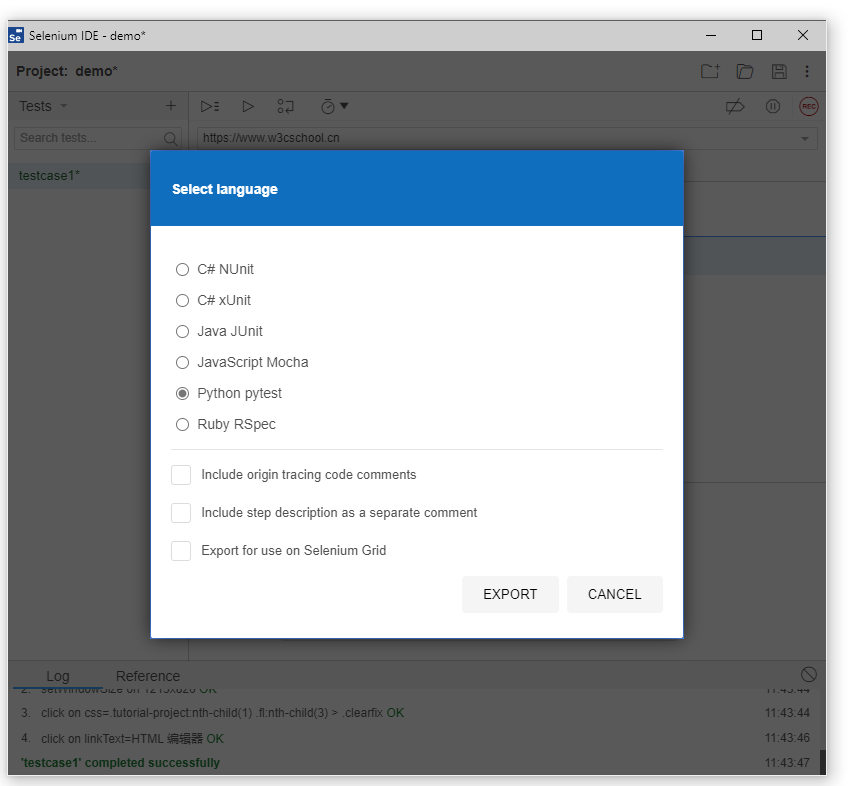
点击Export后会出现语言选择的选项,这时候我们可以根据我们的要求,选择对应的语言(对于selenium来说,最好的语言应该是python,其次是java,大多数selenium教程都会选择这两门语言进行教学)。
注:对于java而言,使用Junit无可厚非,但对于python而言,导出的代码使用的是pytest,这点要注意(python的测试框架比较多,对应Junit这样的单元测试的框架的python单元测试框架是unittest),pytest不是内置的测试框架,在使用前需要先安装对应的第三方库。
导出的代码如下:
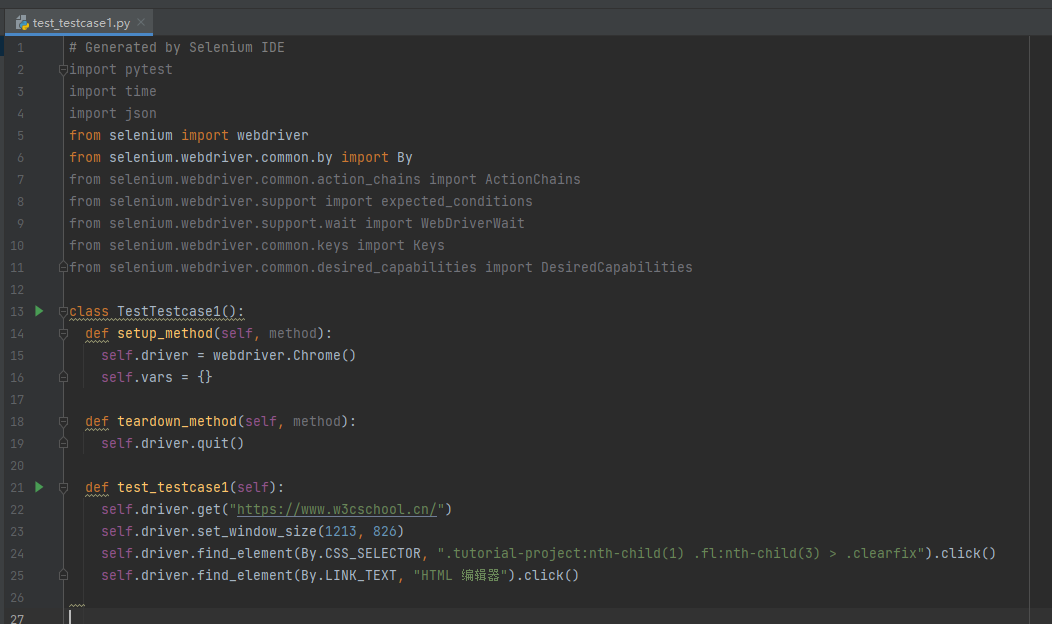
可以看到,selenium IDE确实导出了一个可执行的python代码(我导出的时候选择了python代码)。但是它导出的代码质量并不算优秀(看到上面一篇灰没有,一大片的无用的包引入),这样的代码还需要进行优化,这就是我们还需要学selenium代码的原因了。
另外,使用pycharm这样的IDE执行测试框架会比selenium IDE更加方便。
小结
通过以上的selenium IDE使用教程,你是否已经会简单的使用selenium IDE了呢?
如果对selenium 感兴趣,建议关注W3C技术头条的后续文章,小编会继续以selenium 为内容继续进行讲解,欢迎各位小伙伴前来捧场。





